En collagen er en kunstverk laget av en samling av forskjellige former. Denne artikkelen vil fortelle deg hvordan du kan lage en collage i ArcSoft PhotoStudio.
Trinn
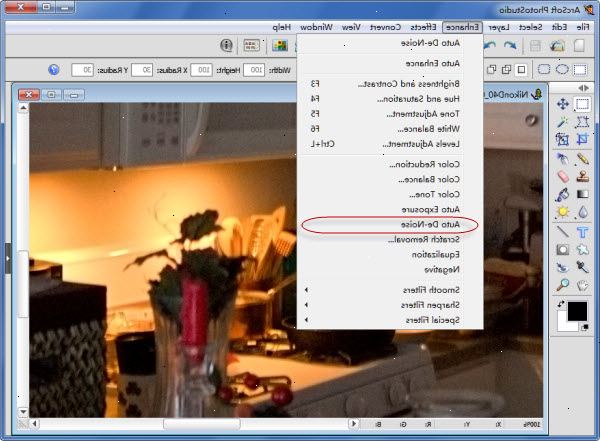
- 1Velg de bildene du vil ha i collage. De kunne være ekte bilder, eller ikke-reelle bilder, skannede tegninger, eller andre ting.
- 2Åpne ArcSoft PhotoStudio.
- 3Klikk på "fil" øverst og klikk deretter på 'åpen'. Du kan også bare gjøre "Ctrl + O 'å automatisk gjøre dette.
- 4Bla gjennom mappene til du finner riktig bilde (r).
- Hvis det er bare ett bilde, så bare velg det og trykk deretter på 'Open'.
- Hvis det er flere bilder, deretter holder du nede "Ctrl" og velg så mange bilder du vil bruke.
- Hvis det er bare ett bilde, så bare velg det og trykk deretter på 'Open'.
- 5Maksimere bildet.
- 6Klikk på "rediger" opp i verktøylinjen og klikk deretter på 'magiske cut'. Magisk Cut vil perfekt beskjære bildet til hvordan du vil at den skal vises.
- 7Følg instruksjonene som følger under bildet og klikk "neste".
- 8Følg instruksjonene under bildet til "finjustere" den. Blyantikonet vil legge mer av bildet, mens viskelæret ikonet vil fjerne en del av bildet.
- 9Klikk på 'Fullfør'.
- 10Klikk på tryllestav i "Verktøy"-delen. Nå klikker inne i bildet.
- Hvis de blinkende streker gå rundt mer enn du ønsker, ved hjelp av "verktøy Options", bringe toleranse ned.
- Hvis de blinkende streker gå rundt mindre enn du ønsker, ved hjelp av "verktøy Options", bringe toleranse opp.
- Hvis de blinkende streker gå rundt mer enn du ønsker, ved hjelp av "verktøy Options", bringe toleranse ned.
- 11Klikk på "rediger" nær toppen og velg "kopier". Eller du kan gjøre det automatisk ved å gjøre 'Ctrl + C' på en Windows-maskin, eller "Command + C 'på en Macintosh-maskin. Nå valgte delen av bildet vil bli kopiert.
- 12Klikk på "fil" og deretter på "nye". Nå er en blank side skal vises.
- Hvis dette blank side er ikke hvit, klikk deretter på 'Fyllverktøyet "i" Verktøy "-delen. Etter det, klikk på 'Color Grid' og velg hvitt.
- 13Gå til "Rediger" og deretter "lim" i den tomme siden.
- 14Klikk på "flytte"-ikonet i "verktøy". Nå, vil du være i stand til å flytte bildet ved å dra den rundt på siden.
- 15Dra bildet til du har det der du vil ha den.
- 16Legge til flere bilder. Nyt collage!
Advarsler
- Enkelte typer bilder vil ikke åpne i ArcSoft PhotoStudio. Hvis du vil bruke et bilde som er av feil type, åpne den første i Paint, deretter "Lagre som" i en JPEG format.
Ting du trenger
- Datamaskin med ArcSoft PhotoStudio installert
- Images
